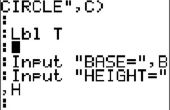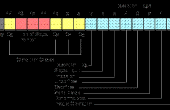Stap 4: Upload schets naar de MaKey MaKey.



1. Installeer de Arduino IDE op uw computer (Tutorial hier).
2. Installeer de MaKey MaKey addon voor Arduino (Tutorial hier) door het openen van uw voorkeuren Arduino (bestand > Voorkeuren), Extra URL's van de Raad van bestuur Manager tekstvak gonna en plakken:
https://RAW.githubusercontent.com/Sparkfun/Arduino_Boards/Master/IDE_Board_Manager/package_sparkfun_index.json
3. in de Arduino IDE, klik op bestand, pull-down te maken van een nieuwe schets. Kopieer en plak deze code in het venster van de tekst:
/ * drempels voor het registreren van een zeer belangrijke pers * /
Const int thresh1 = 1000;
/ * toewijzing van ingangen van de MaKey MaKey * /
Const int sensor1Pin = A3;
#include "Keyboard.h"
int LED (9);
VOID Setup
{
pinMode (LED, uitvoer);
Serial.begin(9600);
}
/ * De onderstaande code monsters van de MyoWare elke 50 ms, stuurt zijn waarde naar de seriële poort, en als de waarde hoger dan de drempel is, stuurt een ToetsIndrukken (KeyPress). U kunt vaker proeven door vermindering van de vertraging. Hierdoor wordt de waarden moeilijker te lezen in de seriële window.* /
void loop
{int sensor1Val = analogRead(sensor1Pin);
Serial.println(sensor1Val);
Als (sensor1Val > = thresh1)
{
Keyboard.begin();
Druk op de toets van de letter 'c' stuurt
Keyboard.write('c');
50 ms wachten weer bemonstering
delay(50);
}
anders
50 ms wachten weer bemonstering
delay(50);
}
4. Sluit de MaKey MaKey aan uw computer. Pull-down het menu Extra en zorg ervoor dat de geselecteerde bestuur Arduino Leonardo of MaKey MaKey. Pull-down het menu Extra op poort, en zorg ervoor dat de geselecteerde poort heeft de naam van uw geselecteerde bord. Upload uw schets naar de Raad van bestuur door te klikken op de pijl aan de bovenkant van de Arduino IDE geconfronteerd recht.